Comme vous le savez peut-être déjà, chaque version de Fedora est livrée avec un fond d'écran par défaut et un ensemble de fonds d'écran supplémentaires supplémentaires. De plus, dans chaque version de Fedora, les anciens fonds d'écran ne sont pas inclus par défaut. Cependant, ils sont disponibles dans les référentiels Fedora, afin que vous puissiez les installer sur n'importe quelle version de Fedora. Si vous venez d'installer un nouveau bureau Fedora et que vous souhaitez ajouter plus de fonds d'écran, suivez-moi.
Dans ce bref tutoriel, je vais vous montrer comment installer tous les packs de fonds d'écran Fedora (de Fedora 8 à 25) sur n'importe quel bureau Fedora.
Installer les packs de fonds d'écran Fedora complets
Installer le pack de fonds d'écran Fedora 25
Vous pouvez installer uniquement le fond d'écran par défaut ou tous les fonds d'écran supplémentaires.
Pour installer le fond d'écran par défaut de Fedora 25, exécutez la commande suivante depuis votre terminal :
sudo dnf install f25-backgrounds-gnome
Pour installer les fonds d'écran supplémentaires de Fedora 25, exécutez :
sudo dnf install f25-backgrounds-extras-gnome
Installer le pack de fonds d'écran Fedora 24
Pour installer le fond d'écran par défaut de Fedora 24, exécutez :
sudo dnf install f24-backgrounds-gnome
Pour installer les fonds d'écran supplémentaires de Fedora 24, exécutez :
sudo dnf install f24-backgrounds-extras-gnome
Installer le pack de fonds d'écran Fedora 23
Pour installer le fond d'écran par défaut de Fedora 23, exécutez :
sudo dnf install f23-backgrounds-gnome
Pour installer les fonds d'écran supplémentaires de Fedora 23, exécutez :
sudo dnf install f23-backgrounds-extras-gnome
Installer le pack de fonds d'écran Fedora 22
Pour installer le fond d'écran par défaut de Fedora 22, exécutez :
sudo dnf install f22-backgrounds-gnome
Pour installer les fonds d'écran supplémentaires de Fedora 22, exécutez :
sudo dnf install f22-backgrounds-extras-gnome
Installer le pack de fonds d'écran Fedora 21
Pour installer le fond d'écran par défaut de Fedora 21, exécutez :
sudo dnf install f21-backgrounds-gnome
Pour installer les fonds d'écran supplémentaires de Fedora 21, exécutez :
sudo dnf install f21-backgrounds-extras-gnome
Installer le pack de fonds d'écran Fedora 20
Pour installer le fond d'écran par défaut de Fedora 20, exécutez :
sudo dnf install heisenbug-backgrounds-gnome
Pour installer les fonds d'écran supplémentaires de Fedora 20, exécutez :
sudo dnf install heisenbug-backgrounds-extras-gnome
Installer le pack de fonds d'écran Fedora 19
Pour installer le fond d'écran par défaut de Fedora 19, exécutez :
sudo dnf install schroedinger-cat-backgrounds-gnome
Pour installer les fonds d'écran supplémentaires de Fedora 19, exécutez :
sudo dnf install schroedinger-cat-backgrounds-extras-gnome
Installer le pack de fonds d'écran Fedora 18
Pour installer le fond d'écran par défaut de Fedora 18, exécutez :
sudo dnf install spherical-cow-backgrounds-gnome
Pour installer les fonds d'écran supplémentaires de Fedora 18, exécutez :
sudo dnf install spherical-cow-backgrounds-extras-gnome
Installer le pack de fonds d'écran Fedora 17
Pour installer le fond d'écran par défaut de Fedora 17, exécutez :
sudo dnf install beefy-miracle-backgrounds-gnome
Installer le pack de fonds d'écran Fedora 16
Pour installer le fond d'écran par défaut de Fedora 16, exécutez :
sudo dnf install verne-backgrounds-gnome
Pour installer les fonds d'écran supplémentaires de Fedora 16, exécutez :
sudo dnf install verne-backgrounds-extras-gnome
Installer le pack de fonds d'écran Fedora 15
Pour installer le fond d'écran par défaut de Fedora 15, exécutez :
udo dnf install lovelock-backgrounds-stripes-gnome
Fedora 15 est également venu avec un autre fond d'écran par défaut. Pour l'installer, exécutez :
sudo dnf install lovelock-backgrounds-gnome
Installer le pack de fonds d'écran Fedora 14
Pour installer le fond d'écran par défaut de Fedora 14, exécutez :
sudo dnf install laughlin-backgrounds-gnome
Pour installer les fonds d'écran supplémentaires de Fedora 14, exécutez :
sudo dnf install laughlin-backgrounds-extras-gnome
Installer le pack de fonds d'écran Fedora 13
Pour installer le fond d'écran par défaut de Fedora 13, exécutez :
sudo dnf install goddard-backgrounds-gnome
Installer le pack de fonds d'écran Fedora 12
Pour installer le fond d'écran par défaut de Fedora 12, exécutez :
sudo dnf install constantine-backgrounds
Installer le pack de fonds d'écran Fedora 11
Pour installer le fond d'écran par défaut de Fedora 11, exécutez :
sudo dnf install leonidas-backgrounds-lion
Installer le pack de fonds d'écran Fedora 10
Pour installer le fond d'écran par défaut de Fedora 10, exécutez :
sudo dnf install solar-backgrounds
Installer le pack de fonds d'écran Fedora 9
Pour installer le fond d'écran par défaut de Fedora 9, exécutez :
sudo dnf install desktop-backgrounds-waves
Installer le pack de fonds d'écran Fedora 8
Pour installer le fond d'écran par défaut de Fedora 8, exécutez :
sudo dnf install fedorainfinity-backgrounds
Comme vous le voyez dans les commandes ci-dessus, je n'ai inclus que les commandes pour l'environnement de bureau GNOME. Pour installer les fonds d'écran par défaut et supplémentaires d'autres ordinateurs de bureau, remplacez simplement le mot "gnome" par votre nom DE. Disons par exemple, pour installer le fond d'écran par défaut de Fedora 20 XFCE poste de travail, exécutez :
sudo dnf install heisenbug-backgrounds-xfce
De même, pour les autres DE, utilisez le nom de package approprié comme indiqué ci-dessous.
- GNOME - heisenbug-backgrounds-gnome
- KDE - heisenbug-backgrounds-kde
- Mate - heisenbug-backgrounds-mate
- XFCE - heisenbug-backgrounds-xfce
Pour toutes les illustrations complètes de Fedora, consultez le lien suivant.
- Fonds d'écran Fedora
Lisez également : Fonds d'écran par défaut d'Ubuntu sur Arch Linux
Définir le fond d'écran du bureau
Après avoir installé le pack de fonds d'écran Fedora souhaité, vous verrez tous les fonds d'écran dans l'onglet Fonds d'écran dans le sélecteur d'arrière-plan dans les paramètres. Vous pouvez choisir n'importe lequel d'entre eux comme fond d'écran de Fedora.
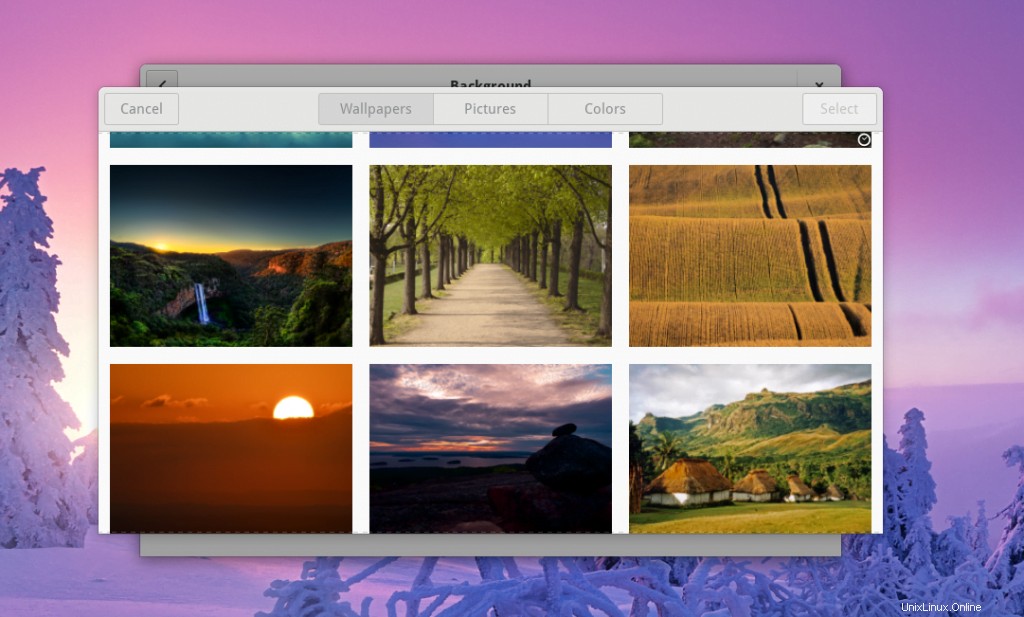
Source de l'image :magazine Fedora
Et c'est tout. J'espère que cela t'aides. Nous publierons chaque jour des guides plus utiles. Restez à l'écoute !
Santé !